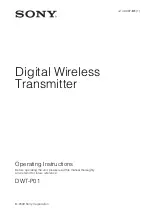7
6.
左のスピーカー背面にある電源スイッチを入れます。前面のボリュームつまみが黄色に点灯する
のを確認してください。システムがアクティブで利用可能であることを示しています。
7. Bluetooth
オプションを使う場合は、左のスピーカー背面の
Bluetooth
ボタンを押してペアリングを
有効にし、お使いのデバイスの指示に従って、ソースデバイスとペアリングしてください。
8. USB
入力を使う場合(
GoAux 4
のみ)は、コンピューターや
DAW
の音声設定のオーディオ出力で、
これを選択していることを確認してください。
9.
ソースデバイスのオーディオトラックを再生し、ソースデバイス(ミキサー、オーディオインタ
ーフェイス、コンピューター)の音量をゆっくり上げて、お好みの音量レベルにしてください。
それから、左のスピーカー前面のボリュームつまみを使って、さらに音量レベルを調整してくだ
さい。
10. GoAux 4
で、自動室内音響補正をお使いになる場合は、自動
ARC
設定のセクションをご覧くださ
い。
Summary of Contents for GoAux 3
Page 5: ...5 ...
Page 8: ...Images GoAux 4 shown GoAux 3 is similar HEADPHONE OUTPUT ARC MIC INPUT VOLUME STANDBY 8 ...
Page 15: ...www krkmusic com warranty 15 ...
Page 21: ...5 ...
Page 31: ...15 www krkmusic com warranty ...
Page 37: ...5 ...
Page 47: ...15 www krkmusic com warranty ...
Page 53: ...5 ...
Page 63: ...15 www krkmusic com warranty ...
Page 69: ...5 ...
Page 72: ...8 ARC 麦克风输入 音量 待机 图片 GoAux 4 示意图 GoAux 3 与其类似 耳机输出 ...
Page 79: ...15 www krkmusic com warranty ...
Page 80: ...手册以多种语言提供 扫描下载 www krkmusic com support product documentation ...
Page 85: ...5 ...
Page 88: ...8 ARC マイク入力 ボリューム スタ ンバイ 画像は GoAux 4 です GoAux 3 も同様 ヘッドフォン出力 ...
Page 95: ...15 www krkmusic com warranty ...
Page 96: ...マニュアルは複数の言語でご利用いただけます スキャンしてダウンロードしてください www krkmusic com support product documentation ...